Rede VPN UFBA Procedimento para configuração
|
|
|
- Rita Faro Santana
- 7 Há anos
- Visualizações:
Transcrição
1 UFBA Universidade Federal da Bahia STI Superintendência de Tecnologia da Informação Rede VPN UFBA Procedimento para configuração 2015 Índice Introdução... 2 Windows Windows Windows VISTA... 15
2 Windows XP Windows Windows ME Windows 98 E Linux MAC OS Introdução Este documento tem por finalidade auxiliar os usuários na configuração da VPN para acesso a Rede UFBA, através dos principais sistemas operacionais da atualidade. 2
3 Windows 8 1º Passo: Clique no botão Configurações 3
4 2º Passo: Acesse o item "Painel de Controle" 4
5 3º Passo: Acesse o item "Rede e Internet 4º Passo: Acesse o item "Central de Rede e Compartilhamento 5
6 5º Passo: Acesse o item "Configurar uma nova conexão ou rede 6º Passo: Acesse o item "Conectar a um local de trabalho e Avançar. 6
7 7º Passo: Acesse o item "Usar minha conexão com a Internet (VPN) 8º Passo: Preencha os campos conforme tela abaixo: 7
8 (Endereço na Internet: redevirtual.ufba.br e Nome do destino: VPN-UFBA) e clique em criar. 9º Passo: Acesse novamente Configurações, Painel de Controle, Rede e Internet, Conexões de Rede, Clique com botão direito do mouse em VPN- UFBA e acesse o item Propriedades. Preencha a janela Propriedades conforme abaixo: Tipo de VPN: Protocolo de Túnel Ponto a Ponto (PPTP) Criptografia de dados: Exigir criptografia Marcar: Permitir estes protocolos, Protocolos CHAP e Microsoft CHAP Versão 2 e clique em OK. 8
9 10º Passo: Ainda nesta janela, clique com o botão direito do mouse no item VPN-UFBA e acesse a opção Conectar/Desconectar. 9
10 12º Passo: Digite usuário, senha de Rede UFBA e clique em OK. 10
11 Windows 7 1º Passo: Clique no botão Iniciar, acesse o item Painel de Controle, em seguida acesse Centro de Rede e Compartilhamento e escolha a opção Configurar uma nova conexão ou uma rede. 2º Passo: Clique na opção Conectar a um local de trabalho e Avançar. 11
12 3º Passo: Clique na opção Usar minha conexão com a Internet (VPN) 4º Passo: No campo Endereço na Internet digite redevirtual.ufba.br e no campo Nome do destino digite um nome para a conexão VPN-UFBA, ativar as opções Permitir que outras pessoas usem esta conexão e Não se conectar agora. Apenas configurar para permitir conexão posterior e tecle em Avançar. 5º Passo: E na tela seguinte clique no botão Fechar. 12
13 6º Passo: Ainda na janela Central de Compartilhamento, Conactar a uma rede, clique com o botão direito do mouse e acesse a opção Propriedades. Na janela Propriedades de VPN UFBA clicar na aba Segurança e escolher a opção Protocolo de Túnel Ponto a Ponto (PPTP), em seguida clicar OK. 13
14 7º Passo: Finalmente para conectar deverão ser informados usuário e senha utilizados no domínio da UFBA. Para se conectar dê um duplo clique na conexão VPN-UFBA. Em seguida digite nome e senha e clique no botão Conectar. 14
15 Windows Vista 1º Passo: Clique no botão Iniciar, depois em Configurações acesse o item "Painel de Controle", em seguida acesse "Network and Sharing Center" e escolha a opção Set up a connection or network 15
16 2º Passo: Na janela seguinte escolha a opção Connect to a workplace e clique em next. 3º Passo: Na janela Clique na opção Use my Internet connection (VPN). 16
17 4º Passo: No campo Internet address digite: redevirtual.ufba.br. No campo Destination name digite um nome para a conexão VPN-UFBA. Ative a opção Don t connect now; just set ip up so I can connect later. Clique em Next. 5º Passo: Clique no botão Create. 17
18 6º Passo: Clique em close. 18
19 7º Passo: Acesse o item "Manage network connections" (através da janela Network and Sharing Center ) e clique com o botão direito na conexão "VPN UFBA, clique em Properties. 8º Passo: Na aba Networking altere o protocolo em Type of VPN de Automático para PPTP VPN e clique em OK para confirmar. 19
20 9º Passo: Para conectar deverão ser informados usuário e senha utilizados no domínio da UFBA. Para se conectar dê um duplo clique na conexão VPNUFBA. Em seguida digite login e senha e clique em Connect. 20
21 Windows XP 1º Passo: Clique no botão Iniciar, depois em Configurações acesse o item "Conexões Dial-Up e de Rede", em seguida acesse "Fazer nova conexão", escolha a opção Conectar-me a uma rede em meu local de trabalho e clique em Avançar. 2º Passo: Na janela seguinte escolha a opção Conexão VPN (Rede Virtual Privada) e clique em Avançar. 21
22 3º Passo: A seguir digite em Nome da Empresa VPN-UFBA. 4º Passo: Na tela seguinte escolha se é preciso fazer uma conexão inicial antes de estabelecer a VPN ou se não é necessário (caso de usuários de Banda Larga Exemplo: Net e Velox). 22
23 5º Passo: Na janela que irá se abrir, será perguntado qual nome do host ou endereço IP a que se está conectando, digite nesse campo redevirtual.ufba.br". 6º Passo: Acesse o item "Conexões Dial-Up e de Rede" e dê um duplo clique em "VPN UFBA, clique no botão propriedades e na aba rede 23
24 altere o protocolo em Tipo de VPN de Automático para PPTP e clique em ok para confirmar. 7º Passo: Para conectar deverá ser informado o usuário e senha utilizados no domínio da UFBA. 24
25 Windows º PASSO: Clique no botão Iniciar, depois em Configurações acesse o item "Conexões Dial-Up e de Rede", em seguida acesse "Fazer nova conexão" e escolha a opção Conectar-se a uma rede privada pela internet e Avançar. 25
26 2º PASSO: Na tela seguinte escolha se é preciso fazer uma conexão dial-up antes de estabelecer a conexão VPN ou se não é necessário (caso de usuários de Banda Larga) e clique em Avançar. 3º PASSO: Na janela que irá se abrir, será perguntado qual o nome do computador ou rede a que se está conectando, digite nesse campo redevirtual.ufba.br". 26
27 4º PASSO: Na tela seguinte deve ser informado se a conexão que está sendo criada ficará disponível para todos os usuários ou só para o usuário atual. Para a conexão com a UFBA essa configuração é indiferente, pode ser marcada Para todos os usuários. 5º PASSO: A última tela solicita o nome que se deseja utilizar para a conexão que está sendo criada. Digitar "VPN - UFBA". 27
28 6º PASSO: Acesse o item "Conexões Dial-Up e de Rede" e dê um duplo clique em "VPN UFBA, clique no botão propriedades e na aba rede altere o protocolo em Tipo de Servidor que estou chamando de Automático para PPTP e clique em ok para confirmar. 7º PASSO: Finalmente para conectar deverá ser informado o usuário e senha utilizados no domínio da UFBA. 28
29 29
30 Windows ME 1º PASSO: Instalar o componente para acesso Dial-Up e VPN através do painel de controle conforme abaixo: No painel de controle, entre em "Adicionar ou remover programas", na guia "Instalação do Windows" selecione a opção "Comunicação", e depois clique no botão "Detalhes". Na nova janela, acrescente à lista de componentes instalados os itens "Rede Dial-Up" e "Rede particular virtual". Clique em Ok, e em Ok novamente para finalizar esta etapa. 2º PASSO: Acesse o item "Meu Computador", em seguida entre em "Rede dial-up", em seguida acesse o item "Fazer nova conexão". Na janela que irá se abrir, será perguntado qual nome do computador que será chamado, digite nesse campo "VPN - UFBA", e no dispositivo, selecione "Microsoft VPN Adapter". Na tela seguinte deve ser informado o servidor ao qual irá se conectar, digite redevirtual.ufba.br" 3º PASSO: Finalmente, para conectar acesse novamente o "Rede dial-up" e dê um duplo clique em "VPN - UFBA". Na tela seguinte deverá ser informado o usuário e senha utilizados no domínio da UFBA. 30
31 Windows 95 e 98 1º PASSO: Atualizar o sistema operacional, instalando os arquivos disponíveis em \\pituba\publico$\vpn - UFBA\Atualizações VPN e ftp://ftp.ufba.br/pub/vpn/atualizacoes. 2º PASSO: Instalar o componente para acesso Dial-Up e VPN através do painel de controle conforme abaixo: No painel de controle, entre em "Adicionar ou remover programas", na guia "Instalação do Windows" selecione a opção "Comunicação", e depois clique no botão "Detalhes". Na nova janela, acrescente à lista de componentes instalados o "Acesso a Rede Dial-Up" e "Rede particular virtual". Clique em Ok, e em Ok novamente para finalizar esta etapa. 3º PASSO: Instalando componentes e protocolos para que efetuarão a conexão: Acesse novamente o painel de controle, em seguida acesse o item rede, e na janela clique no botão "Adicionar". Selecione o item "Cliente" e clique em "Adicionar", na nova janela selecione o fabricante "Microsoft", e na lista de clientes selecione a opção "Cliente para redes Microsoft". A lista de componentes instalados deverá ficar assim: - Cliente para redes Microsoft - Adaptador para rede dial-up - Adaptador para rede dial-up #2 (Suporte a VPN) - Adaptador para rede particular virtual Microsoft - TCP/IP -> Adaptador para rede dial-up - TCP/IP -> Adaptador para rede dial-up #2 (Suporte a VPN) 31
32 Caso todos os dispositivos acima não sejam instalados automaticamente, eles devem ser manualmente instalados, seguindo a mesma lógica da última instalação. 4º PASSO: Acesse o item "Meu Computador", em seguida entre em "Acesso à Rede dial-up", em seguida acesse o item "Fazer nova conexão". Na janela que irá se abrir, será perguntado qual nome do computador que será chamado, digite nesse campo "VPN - UFBA", e no dispositivo, selecione "Microsoft VPN Adapter". Na tela seguinte deve ser informado o servidor ao qual irá se conectar, digite redevirtual.ufba.br" 5º PASSO: Finalmente, para conectar acesse novamente o "Acesso à rede dial-up" e dê um duplo clique em "VPN - UFBA". Na tela seguinte deverá ser informado o usuário e senha utilizados no domínio da UFBA. 32
33 Linux (Debian) Existem tutoriais para várias distribuições Linux diferentes, porém vamos falar aqui sobre a solução no Debian que é o Linux homologado pela UFBA. MODO TEXTO 1º PASSO: Instalar os pacotes necessários Abra o terminal e execute os comandos abaixo: # apt-get update # apt-get install pptp-linux 2º PASSO: Configurar o arquivo options: Edite ou crie o arquivo /etc/ppp/options.pptp e com os comandos abaixo: # pico /etc/ppp/options.pptp Deixar descomentada dentro do arquivo as opções abaixo: lock noauth nobsdcomp nodeflate 3º PASSO: Configurar o arquivo chap-secrets: Edite ou crie o arquivo chap-secrets com os comandos abaixo: # pico /etc/ppp/chap-secrets 33
34 A linha deverá ter o formato abaixo: <DOMINIO>\\<USUARIO> PPTP <SENHA> * Onde: <DOMINIO> é igual a UFBA. <USUARIO> é igual usuário da vpn. <SENHA> é igual a senha do usuário VPN. Por exemplo: UFBA\\fulano PPTP senha_de_fulano * Obs: Usuário e senha devem ser os mesmos da rede da REDE. 4º PASSO: Criar o arquivo de configuração do servidor remoto: Edite ou crie o arquivo vpnufba com os comandos abaixo: # pico /etc/ppp/peers/vpnufba Cole dentro do arquivo a configuração abaixo: pty "pptp redevirtual.ufba.br --nolaunchpppd" name UFBA\\USUARIO remotename PPTP require-mppe-128 file /etc/ppp/options.pptp ipparam vpnufba OBS: Substitua a palavra USUARIO pelo login de rede, por exemplo, caso seu login de rede seja fulano, substitua a palavra USUARIO por fulano. 5º PASSO: Conectando a VPN $ pon vpnufba 34
35 MODO GRÁFICO (Network Manager) 1º PASSO: Instalar pacote necessário #apt-get install network-manager-pptp-gnome 2º PASSO: Acessar o gerenciador de rede localizado junto do relógio. 35
36 3º PASSO: Criação da conexão VPN 36
37 4º PASSO: Selecionar o protocolo VPN usado: 37
38 5º PASSO: Configurar os parâmetros similar a imagem: OBS: Alterar o User Name e Password para o respectivo usuário de rede que vai conectar a vpn. 38
39 6º Passo: Configurar opções avançadas conforme imagem: 39
40 7º PASSO: Conectar a VPN 40
41 MAC OS 1º PASSO: Selecione a opção Preferências do Sistema como mostra a tela abaixo. 2º PASSO: Selecione a opção Rede no grupo Internet e Rede da janela Preferências do Sistema. 41
42 3º PASSO: Clique na opção + para criar um novo serviço. 4º PASSO: Selecione VPN para o campo Interface como mostra a tela abaixo. 42
43 5º PASSO: Escolha a opção PPTP para o campo Tipo VPN: depois tecle o nome do serviço: VPN_UFBA e clique em Criar conforme tela abaixo. 6º PASSO: Preencher o campo Endereço do servidor com redevirtual.ufba.br, o campo Nome da Conta tecle a sua conta na Rede UFBA e clique em Aplicar. 43
44 7º PASSO: Tecle a senha da sua conta na Rede UFBA e clique OK. 8º PASSO: Para se conectar veja a tela abaixo, escolha a opção Conectar VPN_UFBA. 44
45 9º PASSO: Se a conexão foi estabelecida, aparecerá o tempo da conexão na aba superior como mostra a imagem abaixo. 10º PASSO: A janela Preferências do Sistema aparecerá como mostra abaixo. 11º PASSO: Para desconectar, na aba Superior clique no menu (VPN) e selecione a opção Desconectar <VPN_UFBA> 45
46 como aparecerá a tela abaixo. 46
Rede VPN UFBA Procedimento para configuração
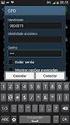 UFBA Universidade Federal da Bahia STI Superintendência de Tecnologia da Informação Rede VPN UFBA Procedimento para configuração 2016 Índice Sumário Rede VPN UFBA... 1 2016... 1 Introdução... 2 Windows
UFBA Universidade Federal da Bahia STI Superintendência de Tecnologia da Informação Rede VPN UFBA Procedimento para configuração 2016 Índice Sumário Rede VPN UFBA... 1 2016... 1 Introdução... 2 Windows
UFBA Universidade Federal da Bahia CPD Central de Processamento de Dados. Rede VPN UFBA. Procedimento para configuração
 UFBA Universidade Federal da Bahia CPD Central de Processamento de Dados Rede VPN UFBA Procedimento para configuração 2013 Íncide Introdução... 3 Windows 8... 4 Windows 7... 10 Windows VISTA... 14 Windows
UFBA Universidade Federal da Bahia CPD Central de Processamento de Dados Rede VPN UFBA Procedimento para configuração 2013 Íncide Introdução... 3 Windows 8... 4 Windows 7... 10 Windows VISTA... 14 Windows
Manual sobre configuração de VPN para acesso completo dos conteúdos digitais fora da rede da Unisul
 Manual sobre configuração de VPN para acesso completo dos conteúdos digitais fora da rede da Unisul Configuração de VPN para os sistemas operacionais: Windows 8 Windows 7 Windows X Mac *Atenção: Em caso
Manual sobre configuração de VPN para acesso completo dos conteúdos digitais fora da rede da Unisul Configuração de VPN para os sistemas operacionais: Windows 8 Windows 7 Windows X Mac *Atenção: Em caso
Guia de Instalação Rápida TEW-623PI 3.02
 Guia de Instalação Rápida TEW-623PI 3.02 Índice Português 1. Antes de Iniciar 1 2. Como Instalar 2 3. Usando o Adaptador Wireless 4 Troubleshooting 5 Version 02.05.2010 1. Antes de Iniciar Português Conteúdo
Guia de Instalação Rápida TEW-623PI 3.02 Índice Português 1. Antes de Iniciar 1 2. Como Instalar 2 3. Usando o Adaptador Wireless 4 Troubleshooting 5 Version 02.05.2010 1. Antes de Iniciar Português Conteúdo
Configurar Thin Client X1 e X1W
 Configurar Thin Client X1 e X1W Vamos mostrar como você pode utilizar os Thin Client s (clientes remotos) X1 e X1W em seu callcenter de forma muito simples. Primeiro Passo: Prepare o Servidor Remoto -
Configurar Thin Client X1 e X1W Vamos mostrar como você pode utilizar os Thin Client s (clientes remotos) X1 e X1W em seu callcenter de forma muito simples. Primeiro Passo: Prepare o Servidor Remoto -
Índice. Manual De instalação ProjectNet Manager http:// www.projectnet.com.br
 Índice Instalação ProjectNet Manager... Página 2 Configuração Inicial ProjectNet Manager... Página 8 Instalação do Microsoft SQL Server Express... Página 10 Apontando um Banco de Dados já existente...
Índice Instalação ProjectNet Manager... Página 2 Configuração Inicial ProjectNet Manager... Página 8 Instalação do Microsoft SQL Server Express... Página 10 Apontando um Banco de Dados já existente...
JAVA. Professor: Bruno Toledo
 JAVA Professor: Bruno Toledo Programação Java com Banco de Dados MYSQL Instalando o Servidor MYSQL Iremos utilizar o Vertrigo, programa esse que possui o servidor MySQL, Apache e PHP. Porém nosso foco
JAVA Professor: Bruno Toledo Programação Java com Banco de Dados MYSQL Instalando o Servidor MYSQL Iremos utilizar o Vertrigo, programa esse que possui o servidor MySQL, Apache e PHP. Porém nosso foco
Manual de instalação do SQL 2012
 Manual de instalação do SQL 2012 Instalando o SQL Server 2012 para o funcionamento do Shop Control 9 Insira o DVD de instalação do Shop Control 9 em seu servidor; Na sua aréa de trabalho clique em Computador,
Manual de instalação do SQL 2012 Instalando o SQL Server 2012 para o funcionamento do Shop Control 9 Insira o DVD de instalação do Shop Control 9 em seu servidor; Na sua aréa de trabalho clique em Computador,
Manual de instalação do Microsoft SQL Server 2008 R2 Express no Windows 10
 Manual de instalação do Microsoft SQL Server 2008 R2 Express no Windows 10 1-Antes de iniciar a instalação do SQL é necessário liberar as permissões do usuário para evitar erro, para realizar esse procedimento
Manual de instalação do Microsoft SQL Server 2008 R2 Express no Windows 10 1-Antes de iniciar a instalação do SQL é necessário liberar as permissões do usuário para evitar erro, para realizar esse procedimento
Redes Virtuais Privadas
 Redes Virtuais Privadas Capítulo destinado a receber tutoriais diversos relacionados a criação de VPNs, assim como ao acesso. Configuração da VPN L2TP/IPsec num desktop Windows Configuração da VPN L2TP/IPsec
Redes Virtuais Privadas Capítulo destinado a receber tutoriais diversos relacionados a criação de VPNs, assim como ao acesso. Configuração da VPN L2TP/IPsec num desktop Windows Configuração da VPN L2TP/IPsec
Selecione a opção "Novo" -> "Atalho"
 O Programa PHARMACOS Digital deverá ser instalado em um computador escolhido como Principal (ou Servidor) e utilizado nas Estações (ou Terminais) através de um atalho criado para o mesmo. Os computadores
O Programa PHARMACOS Digital deverá ser instalado em um computador escolhido como Principal (ou Servidor) e utilizado nas Estações (ou Terminais) através de um atalho criado para o mesmo. Os computadores
Lojamundi Tecnologia Sem Limites br
 Configurar Thin Client X1 e X1W Vamos mostrar como você pode utilizar os Thin Client s (clientes remotos) X1 e X1W em seu callcenter de forma muito simples. Primeiro Passo: Prepare o Servidor Remoto -
Configurar Thin Client X1 e X1W Vamos mostrar como você pode utilizar os Thin Client s (clientes remotos) X1 e X1W em seu callcenter de forma muito simples. Primeiro Passo: Prepare o Servidor Remoto -
Manual de Instalação Digital Signage Versão 5.39.445
 Manual de Instalação Digital Signage Versão 5.39.445 Versão 3.2 28 de agosto de 2012 Copyright 2012 BroadNeeds Rev. 20120828 Pagina 1 de 24 1. INTRODUÇÃO... 3 2. REQUISITOS NECESSÁRIOS... 3 3. PREPARAÇÃO
Manual de Instalação Digital Signage Versão 5.39.445 Versão 3.2 28 de agosto de 2012 Copyright 2012 BroadNeeds Rev. 20120828 Pagina 1 de 24 1. INTRODUÇÃO... 3 2. REQUISITOS NECESSÁRIOS... 3 3. PREPARAÇÃO
Título: Como instalar e configurar o acesso ao sistema em um computador utilizado como estação?
 Título: Como instalar e configurar o acesso ao sistema em um computador utilizado como estação? 1 DOWNLOAD DO ARQUIVO DE INSTALAÇÃO: 1.1 - Para realizar o download do arquivo de instalação acesse o link
Título: Como instalar e configurar o acesso ao sistema em um computador utilizado como estação? 1 DOWNLOAD DO ARQUIVO DE INSTALAÇÃO: 1.1 - Para realizar o download do arquivo de instalação acesse o link
Lab - Configurar o Roteador sem fio no Windows Vista
 IT Essentials 5.0 6.8.3.9 Lab - Configurar o Roteador sem fio no Windows Vista Introdução Imprima e preencha este laboratório. Neste laboratório, você vai configurar e testar as configurações sem fio no
IT Essentials 5.0 6.8.3.9 Lab - Configurar o Roteador sem fio no Windows Vista Introdução Imprima e preencha este laboratório. Neste laboratório, você vai configurar e testar as configurações sem fio no
Roteador de Banda Larga Guia de Instalação rápida
 Roteador de Banda Larga Guia de Instalação rápida 1 Conectando o Roteador de Banda Larga Antes de conectar o hardware, assegure-se de desligar seu aparelho Ethernet, modem Cable / DSL e o Roteador de Banda
Roteador de Banda Larga Guia de Instalação rápida 1 Conectando o Roteador de Banda Larga Antes de conectar o hardware, assegure-se de desligar seu aparelho Ethernet, modem Cable / DSL e o Roteador de Banda
ACESSANDO AS CÂMERAS IP NO CELULAR SEM O DVR SE180, SE181, SE182, SE183
 ACESSANDO AS CÂMERAS IP NO CELULAR SEM O DVR SE180, SE181, SE182, SE183 Vá no computador em que deseja configurar a câmera e aperte as teclas ao mesmo tempo Windows + R Irá abrir uma janela, digite cmd
ACESSANDO AS CÂMERAS IP NO CELULAR SEM O DVR SE180, SE181, SE182, SE183 Vá no computador em que deseja configurar a câmera e aperte as teclas ao mesmo tempo Windows + R Irá abrir uma janela, digite cmd
MN03 - MANUAL DE CONFIGURAÇÃO DA VPN PARA ALUNOS
 MN03 - MANUAL DE CONFIGURAÇÃO DA VPN PARA ALUNOS SECRETARIA DE GOVERNANÇA DA INFORMAÇÃO SUBSECRETARIA DE TECNOLOGIA DA INFORMAÇÃO E COMUNICAÇÃO DIVISÃO DE INFRAESTRUTURA DE TECNOLOGIA DA INFORMAÇÃO E COMUNICAÇÃO
MN03 - MANUAL DE CONFIGURAÇÃO DA VPN PARA ALUNOS SECRETARIA DE GOVERNANÇA DA INFORMAÇÃO SUBSECRETARIA DE TECNOLOGIA DA INFORMAÇÃO E COMUNICAÇÃO DIVISÃO DE INFRAESTRUTURA DE TECNOLOGIA DA INFORMAÇÃO E COMUNICAÇÃO
Procedimentos para configuração em modo WDS with AP
 Procedimentos para configuração em modo WDS with AP 1- No modo WDS with AP, o DAP-1353 se conecta a várias redes, embora ainda funcionando como um Access Point wireless. WDS (Wireless Distribution System)
Procedimentos para configuração em modo WDS with AP 1- No modo WDS with AP, o DAP-1353 se conecta a várias redes, embora ainda funcionando como um Access Point wireless. WDS (Wireless Distribution System)
W-R2000nL v1.3 Guia de instalação
 W-R2000nL v1.3 Guia de instalação Sumário Instalação...3 Configurando seu computador...4 Acessando a tela de configurações...5 Configuração de Roteamento...6 Alterando senha da rede sem fio...11 Repetição
W-R2000nL v1.3 Guia de instalação Sumário Instalação...3 Configurando seu computador...4 Acessando a tela de configurações...5 Configuração de Roteamento...6 Alterando senha da rede sem fio...11 Repetição
Título: Ao acessar o sistema em uma Estação ocorre a mensagem Erro 100 (O servidor do banco de dados não está sendo executado).
 Título: Ao acessar o sistema em uma Estação ocorre a mensagem Erro 100 (O servidor do banco de dados não está sendo executado). Este problema geralmente ocorre em um computador Estação, quando há problemas
Título: Ao acessar o sistema em uma Estação ocorre a mensagem Erro 100 (O servidor do banco de dados não está sendo executado). Este problema geralmente ocorre em um computador Estação, quando há problemas
Procedimentos para configuração em modo WDS with AP
 Procedimentos para configuração em modo WDS with AP 1- No modo WDS with AP, o DAP-1353 se conecta a várias redes, embora ainda funcionando como um Access Point wireless. WDS (Wireless Distribution System)
Procedimentos para configuração em modo WDS with AP 1- No modo WDS with AP, o DAP-1353 se conecta a várias redes, embora ainda funcionando como um Access Point wireless. WDS (Wireless Distribution System)
Configurações do Servidor Escola
 Configurações do Servidor Escola Assim que for feita a instalação do Servidor Gestor Escola na sua máquina, será criando um ícone na área de trabalho com o nome de Servidor Gestor Escola. Clique duas vezes
Configurações do Servidor Escola Assim que for feita a instalação do Servidor Gestor Escola na sua máquina, será criando um ícone na área de trabalho com o nome de Servidor Gestor Escola. Clique duas vezes
Para realizar o procedimento de configuração de Bridge with AP, será necessário que os DAP-1360 estejam ligados ao computador por um cabo Ethernet.
 1- No modo Bridge with AP, o DAP-1360 se conecta a várias redes, embora ainda funcionando como um Access Point wireless. WDS (Wireless Distribution System) permite o acesso de um DAP-1360 com o outro DAP-1360
1- No modo Bridge with AP, o DAP-1360 se conecta a várias redes, embora ainda funcionando como um Access Point wireless. WDS (Wireless Distribution System) permite o acesso de um DAP-1360 com o outro DAP-1360
Procedimento Instalação Impressora Servidor de impressão/quota
 Objetivo: Procedimento Instalação Impressora Servidor de impressão/quota Este procedimento tem como funcionalidade descrever os passos para instalação de impressora do Servidor de impressão/quota. Descrição:
Objetivo: Procedimento Instalação Impressora Servidor de impressão/quota Este procedimento tem como funcionalidade descrever os passos para instalação de impressora do Servidor de impressão/quota. Descrição:
O Terminal Server nos fornece a possibilidade de vários usuários utilizarem o mesmo sistema ao mesmo tempo.
 Manual para instalação e configuração do Terminal Server no Windows Server 2003. Terminal Server. O Terminal Server nos fornece a possibilidade de vários usuários utilizarem o mesmo sistema ao mesmo tempo.
Manual para instalação e configuração do Terminal Server no Windows Server 2003. Terminal Server. O Terminal Server nos fornece a possibilidade de vários usuários utilizarem o mesmo sistema ao mesmo tempo.
Procedimentos para configuração de WDS With AP
 Procedimentos para configuração de WDS With AP No modo WDS with AP, o DWL-2100AP se conecta a várias redes, embora ainda funcionando como um Access Point wireless. WDS (Wireless Distribution System) permite
Procedimentos para configuração de WDS With AP No modo WDS with AP, o DWL-2100AP se conecta a várias redes, embora ainda funcionando como um Access Point wireless. WDS (Wireless Distribution System) permite
Tutorial de Instalação Integratto Contábil SQL. Integratto Contábil SQL
 Tutorial de Instalação 1 Sumário Sumário... 2 Apresentação... 3 Configurações Iniciais... 4 Atenção... 4 Verifique o tamanho da base de dados... 4 Desabilite o Antivírus... 4 Crie uma pasta destinada ao
Tutorial de Instalação 1 Sumário Sumário... 2 Apresentação... 3 Configurações Iniciais... 4 Atenção... 4 Verifique o tamanho da base de dados... 4 Desabilite o Antivírus... 4 Crie uma pasta destinada ao
Laboratório Exibição de informações da placa de rede com e sem fio
 Laboratório Exibição de informações da placa de rede com e sem fio Objetivos Parte 1: Identificar e trabalhar com placas de rede do PC Parte 2: Identificar e usar os ícones rede da bandeja do sistema Histórico/cenário
Laboratório Exibição de informações da placa de rede com e sem fio Objetivos Parte 1: Identificar e trabalhar com placas de rede do PC Parte 2: Identificar e usar os ícones rede da bandeja do sistema Histórico/cenário
CONFIGURAÇÃO DOS ACCESS POINT EM MODO AP REPEATE (REPETIDOR) TL-WA501G E TL-WA601G. Roteadores Versão:
 CONFIGURAÇÃO DOS ACCESS POINT EM MODO AP REPEATE (REPETIDOR) TL-WA501G E TL-WA601G Roteadores Versão: 080429 CONECTANDO O PONTO DE ACESSO 1. Primeiro, conecte o cabo de força no painel traseiro do TL-WA501G.
CONFIGURAÇÃO DOS ACCESS POINT EM MODO AP REPEATE (REPETIDOR) TL-WA501G E TL-WA601G Roteadores Versão: 080429 CONECTANDO O PONTO DE ACESSO 1. Primeiro, conecte o cabo de força no painel traseiro do TL-WA501G.
Procedimentos para configuração do DWL-G700AP em modo Access Point
 1 Procedimentos para configuração do DWL-G700AP em modo Access Point No modo Access Point o DWL-G700AP se conecta a várias máquinas, sejam elas notebooks ou desktops com adaptador wireless. Nesse Manual
1 Procedimentos para configuração do DWL-G700AP em modo Access Point No modo Access Point o DWL-G700AP se conecta a várias máquinas, sejam elas notebooks ou desktops com adaptador wireless. Nesse Manual
Guia de Instalação Rápida TEW-639GR 2.01
 Guia de Instalação Rápida TEW-639GR 2.01 Índice Português 1 1. Antes de Iniciar 1 2. Instalação de Hardware 2 3. Configurando o Roteador Wireless 3 Troubleshooting 5 Version 03.04.2010 1. Antes de Iniciar
Guia de Instalação Rápida TEW-639GR 2.01 Índice Português 1 1. Antes de Iniciar 1 2. Instalação de Hardware 2 3. Configurando o Roteador Wireless 3 Troubleshooting 5 Version 03.04.2010 1. Antes de Iniciar
Neste manual você terá o exemplo de acesso 3G pelo programa ASEE, existem 02 tipos, o segundo é o MEYE. No cd existe o manual do MEYE.
 Neste manual você terá o exemplo de acesso 3G pelo programa ASEE, existem 02 tipos, o segundo é o MEYE. No cd existe o manual do MEYE. Introdução Os modelos de DVR Stand Alone H.264 da Luxseg são todos
Neste manual você terá o exemplo de acesso 3G pelo programa ASEE, existem 02 tipos, o segundo é o MEYE. No cd existe o manual do MEYE. Introdução Os modelos de DVR Stand Alone H.264 da Luxseg são todos
X-RiteColor Master Web Edition
 X-RiteColor Master Web Edition O presente documento contém instruções de instalação do X-RiteColor Master Web Edition. Favor seguir todas as instruções cuidadosamente na ordem fornecida. Antes de prosseguir,
X-RiteColor Master Web Edition O presente documento contém instruções de instalação do X-RiteColor Master Web Edition. Favor seguir todas as instruções cuidadosamente na ordem fornecida. Antes de prosseguir,
DOCUMENTAÇÃO DTIC EDUROAM
 DOCUMENTAÇÃO DTIC EDUROAM (EDUCATION ROAMING) 09/2017 1 SUMÁRIO CAPÍTULO 1: INTRODUÇÃO...3 CAPÍTULO 2: O QUE É O EDUROAM?...4 CAPÍTULO 3: COMO ACESSAR...5 CAPÍTULO 4: INSTRUÇÕES PARA CONFIGURAÇÃO WI-FI
DOCUMENTAÇÃO DTIC EDUROAM (EDUCATION ROAMING) 09/2017 1 SUMÁRIO CAPÍTULO 1: INTRODUÇÃO...3 CAPÍTULO 2: O QUE É O EDUROAM?...4 CAPÍTULO 3: COMO ACESSAR...5 CAPÍTULO 4: INSTRUÇÕES PARA CONFIGURAÇÃO WI-FI
Scopia Desktop Client do CFN
 Scopia Desktop Client do CFN Este manual explica como preparar seu cliente Scopia Desktop para usá-lo pela primeira vez. O Scopia Desktop Client não precisa de configurações para ser usado, mas existem
Scopia Desktop Client do CFN Este manual explica como preparar seu cliente Scopia Desktop para usá-lo pela primeira vez. O Scopia Desktop Client não precisa de configurações para ser usado, mas existem
INSTALAÇÃO DE REDE BANDA LARGA
 INSTALAÇÃO DE REDE BANDA LARGA Roteador TP-Link Conectando os Cabos ao Roteador 1.1. Conecte seu PC (desktop e notebook) na porta n 1 (LAN 1) do roteador usando um cabo de rede; 1.2. Conecte o MODEM ADSL/Cable-Modem
INSTALAÇÃO DE REDE BANDA LARGA Roteador TP-Link Conectando os Cabos ao Roteador 1.1. Conecte seu PC (desktop e notebook) na porta n 1 (LAN 1) do roteador usando um cabo de rede; 1.2. Conecte o MODEM ADSL/Cable-Modem
Configurações para acessar o Sadig pela Rede
 Página 1 1. Acesso ao Sadig através da rede O Sadig é um produto que permite o acesso de vários usuários ao compartilhamento das informações gerenciais. Uma das principais dúvidas dos usuários do Sadig
Página 1 1. Acesso ao Sadig através da rede O Sadig é um produto que permite o acesso de vários usuários ao compartilhamento das informações gerenciais. Uma das principais dúvidas dos usuários do Sadig
VPN do TCE para WINDOWS 1. Instalação. 3. Na janela Choose Setup Type, clique no botão VPN Only e então clique em Next.
 VPN do TCE para WINDOWS 1 Instalação 3. Na janela Choose Setup Type, clique no botão VPN Only e então clique em Next. 1. Baixe em seu computador a versão do programa compatível com o sistema operacional
VPN do TCE para WINDOWS 1 Instalação 3. Na janela Choose Setup Type, clique no botão VPN Only e então clique em Next. 1. Baixe em seu computador a versão do programa compatível com o sistema operacional
1 Procedimento para configuração PPPoE com autenticação no modem (Modo Router)
 1 1 2 2 Índice 1 Procedimento para configuração PPPoE com autenticação no modem 3 2 Procedimento para configuração PPPoE com autenticação via Software no Computador 5 3 Instalando o Discador RASPPPoE 7
1 1 2 2 Índice 1 Procedimento para configuração PPPoE com autenticação no modem 3 2 Procedimento para configuração PPPoE com autenticação via Software no Computador 5 3 Instalando o Discador RASPPPoE 7
Para verificar se o Servidor e/ou o Cliente acessa o SisMÉDICO
 Para verificar se o Servidor e/ou o Cliente acessa o SisMÉDICO 1) No Servidor: Os serviços abaixo estão no automático e Iniciados: a. - SQL Server b. - SQL Server Browser 2) No Servidor: Protocolo para
Para verificar se o Servidor e/ou o Cliente acessa o SisMÉDICO 1) No Servidor: Os serviços abaixo estão no automático e Iniciados: a. - SQL Server b. - SQL Server Browser 2) No Servidor: Protocolo para
RIT Roteiro de Instalação Técnica
 1. DADOS DO EQUIPAMENTO Nome do Equipamento Modelo Fabricante Nº RIT TCR Vertera/Twin Safe Talaris RIT028 Responsável pela elaboração Data da elaboração Rafael Vidal 10/08/2011 Aprovador Data da aprovação
1. DADOS DO EQUIPAMENTO Nome do Equipamento Modelo Fabricante Nº RIT TCR Vertera/Twin Safe Talaris RIT028 Responsável pela elaboração Data da elaboração Rafael Vidal 10/08/2011 Aprovador Data da aprovação
Como configurar Conexão Remota no SQL Server 2005/2008
 Como configurar Conexão Remota no SQL Server 2005/2008 Passo 1: Para permitir que computadores acessem instâncias do SQL Server em outra máquina, a primeira coisa a ser feita é uma configuração na instância
Como configurar Conexão Remota no SQL Server 2005/2008 Passo 1: Para permitir que computadores acessem instâncias do SQL Server em outra máquina, a primeira coisa a ser feita é uma configuração na instância
Configuração. Utilitário de Configuração Baseado na Web
 Configuração Essa seção vai mostrar-lhe como configurar seu roteador wireless D-Link utilizando o utilitário de configuração baseado na web. Utilitário de Configuração Baseado na Web Para acessar o utilitário
Configuração Essa seção vai mostrar-lhe como configurar seu roteador wireless D-Link utilizando o utilitário de configuração baseado na web. Utilitário de Configuração Baseado na Web Para acessar o utilitário
SMA PROCEDIMENTO DE ACESSO AO SISTEMA SMA PROCEDIMENTO DE ACESSO AO SISTEMA
 SMA PROCEDIMENTO DE ACESSO AO SISTEMA Índice 1. Pré-requisitos... 2 2. Configurando opções de segurança do Internet Explorer... 3 3. Requisição e Instalação dos certificados de acesso... 5 3.1. Instalação
SMA PROCEDIMENTO DE ACESSO AO SISTEMA Índice 1. Pré-requisitos... 2 2. Configurando opções de segurança do Internet Explorer... 3 3. Requisição e Instalação dos certificados de acesso... 5 3.1. Instalação
Descrição. Assunto. Conteúdo. Executante. Pré-requisitos. Procedimentos - Windows 7 31/07/2018 GLPI - FAQ - 434
 Assunto Tutorial - Configurar wifi TRT18_Corporativa ou TRT18_OAB - Windows 7 e Windows 10 Conteúdo Descrição Orienta como conectar notebooks com Windows 7 ou Windows 10 à rede sem fio utilizada no Tribunal.
Assunto Tutorial - Configurar wifi TRT18_Corporativa ou TRT18_OAB - Windows 7 e Windows 10 Conteúdo Descrição Orienta como conectar notebooks com Windows 7 ou Windows 10 à rede sem fio utilizada no Tribunal.
MANUAL DE CONFIGURAÇÃO DO SQL + CONEXÃO ODBC + CDSWEB
 MANUAL DE CONFIGURAÇÃO DO SQL + CONEXÃO ODBC + CDSWEB CDS WEB CONFIGURAR SQL SERVER 2008 R2 A configuração deve ser feita na versão SQL Server 2008 R2, versões anteriores não funcionam 1. Ativar a autenticação
MANUAL DE CONFIGURAÇÃO DO SQL + CONEXÃO ODBC + CDSWEB CDS WEB CONFIGURAR SQL SERVER 2008 R2 A configuração deve ser feita na versão SQL Server 2008 R2, versões anteriores não funcionam 1. Ativar a autenticação
INSTALAÇÃO DO CLIENTE LOTUS NOTES ROTEIRO DE INSTALAÇÃO E CONFIGURAÇÃO
 INSTALAÇÃO DO CLIENTE LOTUS NOTES 9.0.1 ROTEIRO DE INSTALAÇÃO E CONFIGURAÇÃO Agosto de 2018 2 Sumário Obtendo o Software Cliente Notes... 3 Requisitos para instalação... 4 Instalando o Cliente Notes versão
INSTALAÇÃO DO CLIENTE LOTUS NOTES 9.0.1 ROTEIRO DE INSTALAÇÃO E CONFIGURAÇÃO Agosto de 2018 2 Sumário Obtendo o Software Cliente Notes... 3 Requisitos para instalação... 4 Instalando o Cliente Notes versão
Manual de Configuração. Rede Wireless. Configuração. Windows. (8,7, Vista e XP)
 Manual de Configuração Rede Wireless Configuração Windows (8,7, Vista e XP) Índice Instalação do Windows Vista e 7... 01 Instalação do Windows XP... 10 Instalação do Windows 8... 18 INSTALAÇÃO WINDOWS
Manual de Configuração Rede Wireless Configuração Windows (8,7, Vista e XP) Índice Instalação do Windows Vista e 7... 01 Instalação do Windows XP... 10 Instalação do Windows 8... 18 INSTALAÇÃO WINDOWS
Instalação do Papercut MF
 Instalação do Papercut MF O software Papercut está disponível sem restrições pelo período de 40 dias. Esse tempo lhe permite avaliar diversos recursos e funções que o software tem a oferecer. Caso adquira
Instalação do Papercut MF O software Papercut está disponível sem restrições pelo período de 40 dias. Esse tempo lhe permite avaliar diversos recursos e funções que o software tem a oferecer. Caso adquira
PROCEDIMENTO INSTALAÇÃO SINAI ALUGUEL
 1º Passo: Baixar o arquivo http://www.sinaisistemaimobiliario.com.br/instalar/instalador_aluguel.rar. 2º Passo: No SERVIDOR ao qual o sistema deverá ser instalado: a) Criar uma pasta, preferencialmente
1º Passo: Baixar o arquivo http://www.sinaisistemaimobiliario.com.br/instalar/instalador_aluguel.rar. 2º Passo: No SERVIDOR ao qual o sistema deverá ser instalado: a) Criar uma pasta, preferencialmente
TUTORIAL PROCESSOS DE INSTALAÇÃO DO MYMIX MOBILE
 Sumário Apresentação... 1 1. Procedimentos iniciais... 2 2. Configurar computador para o IIS... 3 3. Configurar o serviço do IIS (Servidor Web)... 5 4. Instalar mymix Mobile no Coletor... 7 5. Configurar
Sumário Apresentação... 1 1. Procedimentos iniciais... 2 2. Configurar computador para o IIS... 3 3. Configurar o serviço do IIS (Servidor Web)... 5 4. Instalar mymix Mobile no Coletor... 7 5. Configurar
Lab - Configurando um Roteador sem fio no Windows 7
 IT Essentials 5.0 6.8.3.8 Lab - Configurando um Roteador sem fio no Windows 7 Introdução Imprima e preencha este laboratório. Neste laboratório, você vai configurar e testar as configurações sem fio no
IT Essentials 5.0 6.8.3.8 Lab - Configurando um Roteador sem fio no Windows 7 Introdução Imprima e preencha este laboratório. Neste laboratório, você vai configurar e testar as configurações sem fio no
Instalando o Driver de Impressora Custom PostScript ou PCL para Windows
 Instalando o Driver de Impressora Custom PostScript ou PCL para Windows Este arquivo Leiame contém instruções para instalar o Driver de Impressora Custom PostScript ou PCL em sistemas Windows. Os Drivers
Instalando o Driver de Impressora Custom PostScript ou PCL para Windows Este arquivo Leiame contém instruções para instalar o Driver de Impressora Custom PostScript ou PCL em sistemas Windows. Os Drivers
Aula pratica 2 Configurações de Rede Ethernet com Protocolo TCP/IP
 1 Aula pratica 2 Configurações de Rede Ethernet com Protocolo TCP/IP Objetivo: Esta aula tem como objetivo apresentar aos alunos como configurar equipamentos em redes Ethernet com os protocolos TCP/IP.
1 Aula pratica 2 Configurações de Rede Ethernet com Protocolo TCP/IP Objetivo: Esta aula tem como objetivo apresentar aos alunos como configurar equipamentos em redes Ethernet com os protocolos TCP/IP.
Procedimento para Configuração de Internet em modo Bridge
 1 Procedimento para Configuração de Internet em modo Bridge 1- Para realizar o procedimento de configuração em modo Bridge o computador deve estar conectado via cabo Ethernet em uma das portas LAN do DSL-2640T
1 Procedimento para Configuração de Internet em modo Bridge 1- Para realizar o procedimento de configuração em modo Bridge o computador deve estar conectado via cabo Ethernet em uma das portas LAN do DSL-2640T
Sophos SafeGuard Enterprise 8.0.1
 Sophos SafeGuard Enterprise 8.0.1 Guia: Manual de instalação do Sophos SafeGuard Enterprise 8.0.1 Data do Documento: Novembro de 2016 Conteúdo 1. Sobre este manual... 3 2. Requisitos de Instalação... 4
Sophos SafeGuard Enterprise 8.0.1 Guia: Manual de instalação do Sophos SafeGuard Enterprise 8.0.1 Data do Documento: Novembro de 2016 Conteúdo 1. Sobre este manual... 3 2. Requisitos de Instalação... 4
,QVWDODomR. Dê um duplo clique para abrir o Meu Computador. Dê um duplo clique para abrir o Painel de Controle. Para Adicionar ou Remover programas
 ,QVWDODomR 5HTXLVLWRV0tQLPRV Para a instalação do software 0RQLWXV, é necessário: - Processador 333 MHz ou superior (700 MHz Recomendado); - 128 MB ou mais de Memória RAM; - 150 MB de espaço disponível
,QVWDODomR 5HTXLVLWRV0tQLPRV Para a instalação do software 0RQLWXV, é necessário: - Processador 333 MHz ou superior (700 MHz Recomendado); - 128 MB ou mais de Memória RAM; - 150 MB de espaço disponível
Passos para a instalação
 Manual de Instalação da Comanda Eletrônica Arquivos para instalação no computador.net Framework 3.5 ActiveSync (programa que vem junto com o Pocket que faz a integração do aparelho com o computador do
Manual de Instalação da Comanda Eletrônica Arquivos para instalação no computador.net Framework 3.5 ActiveSync (programa que vem junto com o Pocket que faz a integração do aparelho com o computador do
MANUAL DE INSTALAÇÃO DO MILLENNIUM BASIC
 MANUAL DE INSTALAÇÃO DO MILLENNIUM BASIC O primeiro passo para fazer a instalação do Millennium Basic é fazer o download dos programas executáveis para a máquina do usuário. Acesse o portal de conteúdo
MANUAL DE INSTALAÇÃO DO MILLENNIUM BASIC O primeiro passo para fazer a instalação do Millennium Basic é fazer o download dos programas executáveis para a máquina do usuário. Acesse o portal de conteúdo
Passo 1 Ligue Câmeras DIN para o Sistema * Conecte câmeras para extensão cabos alinhando as setas.
 Configuração basica so sistema: Passo 1 Ligue Câmeras DIN para o Sistema * Conecte câmeras para extensão cabos alinhando as setas. NOTA: A seta na parte superior da o lado chato da câmera e conectores
Configuração basica so sistema: Passo 1 Ligue Câmeras DIN para o Sistema * Conecte câmeras para extensão cabos alinhando as setas. NOTA: A seta na parte superior da o lado chato da câmera e conectores
SMA PROCEDIMENTO DE ACESSO AO SISTEMA
 SMA PROCEDIMENTO DE ACESSO AO SISTEMA Índice 1. Pré-requisitos... 2 2. Configurando opções de segurança do Internet Explorer... 3 3. Requisição e Instalação dos certificados de acesso... 5 3.1. Instalação
SMA PROCEDIMENTO DE ACESSO AO SISTEMA Índice 1. Pré-requisitos... 2 2. Configurando opções de segurança do Internet Explorer... 3 3. Requisição e Instalação dos certificados de acesso... 5 3.1. Instalação
Instalação e Atualização do Comércio-plus. Baixando o Arquivo de Instalação
 Instalação e Atualização do Comércio-plus Essa opção tem o objetivo auxiliar o usuário final para que possa instalar e atualizar o sistema, verifique os procedimento abaixo de como realizar os procedimentos
Instalação e Atualização do Comércio-plus Essa opção tem o objetivo auxiliar o usuário final para que possa instalar e atualizar o sistema, verifique os procedimento abaixo de como realizar os procedimentos
Manual de Procedimentos de Acesso VPN Versão 3.2
 Título: Código: Manual de Procedimentos de Acesso VPN Área Responsável TIRS-2 Data de Emissão 08/09/2014 Revisão 03 Página 1-17 Manual de Procedimentos de Acesso VPN Versão 3.2 DGTI/TIRS-2 Manual de Procedimentos
Título: Código: Manual de Procedimentos de Acesso VPN Área Responsável TIRS-2 Data de Emissão 08/09/2014 Revisão 03 Página 1-17 Manual de Procedimentos de Acesso VPN Versão 3.2 DGTI/TIRS-2 Manual de Procedimentos
Instalando a VPN no Computador (CheckPoint)
 27/07/2016 V0001 1 Instalando a VPN no Computador (CheckPoint) Segue abaixo o procedimento para instalar o Client da VPN da Comgás: Instaladores: http://files.cosan.com.br/checkpoint%20comgas/ Clique duas
27/07/2016 V0001 1 Instalando a VPN no Computador (CheckPoint) Segue abaixo o procedimento para instalar o Client da VPN da Comgás: Instaladores: http://files.cosan.com.br/checkpoint%20comgas/ Clique duas
MANUAL EDUROAM CAT. 1. Procedimentos para acesso à rede EDUROAM usando o CAT
 1. Procedimentos para acesso à rede usando o CAT Acesse a página do eduroam por meio do endereço https://cat.eduroam.org/? idp=2415 e certifique que o instalador que lhe é apresentado corresponde ao sistema
1. Procedimentos para acesso à rede usando o CAT Acesse a página do eduroam por meio do endereço https://cat.eduroam.org/? idp=2415 e certifique que o instalador que lhe é apresentado corresponde ao sistema
Procedimentos para configuração do DVG-2001S para operadora Vono
 1 Procedimentos para configuração do DVG-2001S para operadora Vono Neste Manual vamos apresentar a seguinte topologia: Para que possamos realizar a topologia acima devemos seguir as etapas abaixo: Obs.:
1 Procedimentos para configuração do DVG-2001S para operadora Vono Neste Manual vamos apresentar a seguinte topologia: Para que possamos realizar a topologia acima devemos seguir as etapas abaixo: Obs.:
Manual de acesso. a rede cabeada UFPR. UFPR aspec
 Manual de acesso - a rede cabeada UFPR UFPR aspec Autenticação REDE CABEADA UFPR WINDOWS XP, VISTA, 7 e 10 Forma OPÇÃO 1 Para ser possível aos usuários da rede cabeada continuarem a ter acesso a rede da
Manual de acesso - a rede cabeada UFPR UFPR aspec Autenticação REDE CABEADA UFPR WINDOWS XP, VISTA, 7 e 10 Forma OPÇÃO 1 Para ser possível aos usuários da rede cabeada continuarem a ter acesso a rede da
GUIA RÁPIDO de INSTALAÇÃO e CONFIGURAÇÃO
 GUIA RÁPIDO de INSTALAÇÃO e CONFIGURAÇÃO ROTEADORES WIRELESS 802.11G TL-WR340G TL-WR340GD TL-WR541G TL-WR542G TL-WR641G TL-WR642G Rev1.0.0 090129 ÍNDICE Informações importantes 1. Conexões físicas do Roteador
GUIA RÁPIDO de INSTALAÇÃO e CONFIGURAÇÃO ROTEADORES WIRELESS 802.11G TL-WR340G TL-WR340GD TL-WR541G TL-WR542G TL-WR641G TL-WR642G Rev1.0.0 090129 ÍNDICE Informações importantes 1. Conexões físicas do Roteador
Lab - Área de Trabalho Remota e Assistência Remota no Windows Vista
 IT Essentials 5.0 5.3.5.3 Lab - Área de Trabalho Remota e Assistência Remota no Windows Vista Introdução Imprima e preencha este laboratório. Neste laboratório, você irá se conectar remotamente à um computador,
IT Essentials 5.0 5.3.5.3 Lab - Área de Trabalho Remota e Assistência Remota no Windows Vista Introdução Imprima e preencha este laboratório. Neste laboratório, você irá se conectar remotamente à um computador,
Manual sobre configuração de VPN para acesso completo dos conteúdos digitais fora da rede da Unisul
 Manual sobre configuração de VPN para acesso completo dos conteúdos digitais fora da rede da Unisul Configuração de VPN para os sistemas operacionais: Windows 8 Windows X Mac *Atenção: Em caso de dúvidas,
Manual sobre configuração de VPN para acesso completo dos conteúdos digitais fora da rede da Unisul Configuração de VPN para os sistemas operacionais: Windows 8 Windows X Mac *Atenção: Em caso de dúvidas,
Utilizando IP na iluminação Cênica
 Utilizando IP na iluminação Cênica (Conectando software DOT2 on PC e interface LUMIKIT) Por Marco Gonçalves IP (Internet Protocol) O que é IP (Internet Protocol) ou o Protocolo da Internet, a máscara de
Utilizando IP na iluminação Cênica (Conectando software DOT2 on PC e interface LUMIKIT) Por Marco Gonçalves IP (Internet Protocol) O que é IP (Internet Protocol) ou o Protocolo da Internet, a máscara de
TUTORIAL INSTALAÇÃO DO AUTOCAD 2015
 TUTORIAL INSTALAÇÃO DO AUTOCAD 2015 Este tutorial tem por finalidade auxiliar o aluno na instalação do software Autocad 2015, versão educacional para estudantes. Passo 1: acessar o endereço descrito na
TUTORIAL INSTALAÇÃO DO AUTOCAD 2015 Este tutorial tem por finalidade auxiliar o aluno na instalação do software Autocad 2015, versão educacional para estudantes. Passo 1: acessar o endereço descrito na
Configuração De Browser
 Configuração De Browser WatchDOC Sistema de Digitalização WatchDoc Informações Iniciais O Site Sugerimos acessar o site através do seu próprio computador, e confirmar se o login de rede possui permissão
Configuração De Browser WatchDOC Sistema de Digitalização WatchDoc Informações Iniciais O Site Sugerimos acessar o site através do seu próprio computador, e confirmar se o login de rede possui permissão
Procedimentos para configuração do DWL-G700AP em modo Repeater
 Procedimentos para configuração do DWL-G700AP em modo Repeater No modo * Repeater o DWL-G700AP vai repetir o sinal Wireless do DI-524. * O DWL-G700AP somente apresenta a função Repeater a partir da versão
Procedimentos para configuração do DWL-G700AP em modo Repeater No modo * Repeater o DWL-G700AP vai repetir o sinal Wireless do DI-524. * O DWL-G700AP somente apresenta a função Repeater a partir da versão
Procedimentos para configuração do DVG-2001S para operadora UOL
 1 Procedimentos para configuração do DVG-2001S para operadora UOL Neste manual vamos apresentar a seguinte topologia: Para que possamos realizar a topologia acima devemos seguir as etapas abaixo: Obs.:
1 Procedimentos para configuração do DVG-2001S para operadora UOL Neste manual vamos apresentar a seguinte topologia: Para que possamos realizar a topologia acima devemos seguir as etapas abaixo: Obs.:
Secure Roaming Client 2.0. Produto: Página: Introdução. Solução. Server. Configuração: é. Conexão.
 Introdução 1 de 6 Solução Este artigo mostra como é gerado um pacote de instalação do cliente Secure Roaming e também como distribuí-lo às estações Windows através do Active Directory, usando Group Police.
Introdução 1 de 6 Solução Este artigo mostra como é gerado um pacote de instalação do cliente Secure Roaming e também como distribuí-lo às estações Windows através do Active Directory, usando Group Police.
Configurando seu Modem TP-Link, 1 - Conectando os Cabos ao Modem
 Configurando seu Modem TP-Link, 1 - Conectando os Cabos ao Modem Conecte seu PC na porta LAN do Modem através de um cabo de rede conforme mostrado na figura abaixo. Conecte o cabo de telefone com conector
Configurando seu Modem TP-Link, 1 - Conectando os Cabos ao Modem Conecte seu PC na porta LAN do Modem através de um cabo de rede conforme mostrado na figura abaixo. Conecte o cabo de telefone com conector
Comissionamento RBS6000 LTE. Elaborado por FERNANDO SOUZA SUPORTE N3 Em Março/2015
 Comissionamento RBS6000 LTE Elaborado por FERNANDO SOUZA SUPORTE N3 Em Março/2015 Utilizar os seguintes programas: Hyper Terminal WS_FTP LE (PACOTE BÁSICO) The Personal FTP Server (UPGRADE) RBS Element
Comissionamento RBS6000 LTE Elaborado por FERNANDO SOUZA SUPORTE N3 Em Março/2015 Utilizar os seguintes programas: Hyper Terminal WS_FTP LE (PACOTE BÁSICO) The Personal FTP Server (UPGRADE) RBS Element
Rede WI-FI ALUNOS/SERVIDORES. Eduroam - WIFI
 Rede WI-FI ALUNOS/SERVIDORES 1 3 Preencha os campos para conectar-se. Abra as configurações de rede Wi-Fi de seu android. 1 Método EAP: "PEAP" 2 Autenticação de fase 2: "MSCHAPV2" 3 Identidade: Número
Rede WI-FI ALUNOS/SERVIDORES 1 3 Preencha os campos para conectar-se. Abra as configurações de rede Wi-Fi de seu android. 1 Método EAP: "PEAP" 2 Autenticação de fase 2: "MSCHAPV2" 3 Identidade: Número
Exceeding Automation Limits. Instruções FDT/DTM
 Instruções FDT/DTM 1 Instalação 2 Instalar o Pactware. Este aplicativo pode ser obtido no site: https://www.vega.com/en/home_br/downloads Instalar o DTM de comunicação PROFIBUS da Vivace. O pacote de DTM
Instruções FDT/DTM 1 Instalação 2 Instalar o Pactware. Este aplicativo pode ser obtido no site: https://www.vega.com/en/home_br/downloads Instalar o DTM de comunicação PROFIBUS da Vivace. O pacote de DTM
Como acessar as imagens via Navegador Mozilla Firefox
 Como acessar as imagens via Navegador Mozilla Firefox Antes de iniciar o procedimento de como realizar o(s) Acesso(s) Remoto(s) (Endereço IP em Rede Local, ou via Nuvem, ou via DDNS) através do Navegador
Como acessar as imagens via Navegador Mozilla Firefox Antes de iniciar o procedimento de como realizar o(s) Acesso(s) Remoto(s) (Endereço IP em Rede Local, ou via Nuvem, ou via DDNS) através do Navegador
Configuração de acesso remoto - PowerSystem Antes de iniciar o trabalho, convém ter à mão o nome dos usuários que farão uso do acesso remoto.
 Configuração de acesso remoto - PowerSystem Antes de iniciar o trabalho, convém ter à mão o nome dos usuários que farão uso do acesso remoto. No servidor Para abrir Sistema, clique no botão Iniciar, clique
Configuração de acesso remoto - PowerSystem Antes de iniciar o trabalho, convém ter à mão o nome dos usuários que farão uso do acesso remoto. No servidor Para abrir Sistema, clique no botão Iniciar, clique
Tutorial: Como Acessar Remotamente a Estação de Trabalho do STF. windows
 Tutorial: Como Acessar Remotamente a Estação de Trabalho do STF windows SUMÁRIO 1. Verificando a permissão de acesso remoto no computador do STF... 3 2. Instalação do aplicativo necessário... 5 2.1. Aplicativo
Tutorial: Como Acessar Remotamente a Estação de Trabalho do STF windows SUMÁRIO 1. Verificando a permissão de acesso remoto no computador do STF... 3 2. Instalação do aplicativo necessário... 5 2.1. Aplicativo
Copyright Todos os direitos reservados. Control Informática. Instalação DBMaker Server e DBMaker Client 32
 Instalação DBMaker Server e DBMaker Client 32 Copyright 2016. Todos os direitos reservados. Control Informática. Instalação DBMaker Server 64 bits A versão a ser instalada do DBMaker Server deverá ser
Instalação DBMaker Server e DBMaker Client 32 Copyright 2016. Todos os direitos reservados. Control Informática. Instalação DBMaker Server 64 bits A versão a ser instalada do DBMaker Server deverá ser
Guia de instalação Impressora Térmica EPSON TM-88IV (Linux)
 1. Passo Conecte a impressora à fonte de alimentação elétrica e em seguida acione o botão de ligar a impressora. Conecte um cabo de rede entre a impressora e a placa de rede de um computador qualquer.
1. Passo Conecte a impressora à fonte de alimentação elétrica e em seguida acione o botão de ligar a impressora. Conecte um cabo de rede entre a impressora e a placa de rede de um computador qualquer.
INSTRUÇÃO DE TRABALHO
 1 Sumário 1. Objetivo... 2 2. Importante:... 2 3. Instalação:... 2 4. Configuração do Endereço de TCP/IP (IPv4) via Painel do Equipamento:... 3 5. Configuração de Sistema:... 3 6. Configuração de Digitalização
1 Sumário 1. Objetivo... 2 2. Importante:... 2 3. Instalação:... 2 4. Configuração do Endereço de TCP/IP (IPv4) via Painel do Equipamento:... 3 5. Configuração de Sistema:... 3 6. Configuração de Digitalização
Manual de Instalação de Impressoras Não Fiscais
 Manual de Instalação de Impressoras Não Fiscais Índice 1 DARUMA ACESSO DIRETO...3 1.1 INSTALAR DRIVER DO PROLIFIC...3 1.2 IDENTIFICAR A PORTA SERIAL...4 1.3 CONFIGURAR IMPRESSORA NO RETAGUARDA DO EASY@SSIST...4
Manual de Instalação de Impressoras Não Fiscais Índice 1 DARUMA ACESSO DIRETO...3 1.1 INSTALAR DRIVER DO PROLIFIC...3 1.2 IDENTIFICAR A PORTA SERIAL...4 1.3 CONFIGURAR IMPRESSORA NO RETAGUARDA DO EASY@SSIST...4
CWR-901 Guia de Instalação Rápida
 CWR-901 Guia de Instalação Rápida CWR901 Roteador para SMB Wireless-G 54Mbps Introdução Instalando o Roteador Wireless Requisitos do Sistema -Um computador (de mesa ou notebook) com interface Ethernet
CWR-901 Guia de Instalação Rápida CWR901 Roteador para SMB Wireless-G 54Mbps Introdução Instalando o Roteador Wireless Requisitos do Sistema -Um computador (de mesa ou notebook) com interface Ethernet
Configuração do Samba no Metasys (Modo Gráfico)
 Configuração do Samba no Metasys (Modo Gráfico) Este documento é baseado no Guia Foca Linux, que pode ser encontrado em: http://focalinux.cipsga.org.br/. Introdução O SAMBA é um servidor e conjunto de
Configuração do Samba no Metasys (Modo Gráfico) Este documento é baseado no Guia Foca Linux, que pode ser encontrado em: http://focalinux.cipsga.org.br/. Introdução O SAMBA é um servidor e conjunto de
Manual de Instalação do pacote SICWEB
 Manual de Instalação do pacote SICWEB A instalação do pacote SICWEB é simples, porém deve ser feita exatamente de acordo com as instruções deste manual. A instalação no servidor é diferente da instalação
Manual de Instalação do pacote SICWEB A instalação do pacote SICWEB é simples, porém deve ser feita exatamente de acordo com as instruções deste manual. A instalação no servidor é diferente da instalação
No com código de ativação, você também receberá um link para o Centro de Licenciamento e Download da Harris:
 Guia de instalação e Licenciamento ENVI 5.4 / IDL 8.6 Novidades no sistema de licenciamento! Com o ENVI 5.4 e IDL 8.6 foi alterado o modo de licenciamento para um sistema mais moderno. Agora as licenças
Guia de instalação e Licenciamento ENVI 5.4 / IDL 8.6 Novidades no sistema de licenciamento! Com o ENVI 5.4 e IDL 8.6 foi alterado o modo de licenciamento para um sistema mais moderno. Agora as licenças
Revisão Q de 26/06/2015
 Manual de instalação do Zada Revisão Q de 26/06/2015 Página 1 de 22 Revisão S de 11/05/2016 MA001 Responsável: FL Manual de instalação do Zada Este manual consiste em mostrar passo a passo a pré-instalação
Manual de instalação do Zada Revisão Q de 26/06/2015 Página 1 de 22 Revisão S de 11/05/2016 MA001 Responsável: FL Manual de instalação do Zada Este manual consiste em mostrar passo a passo a pré-instalação
Manual de configuração da rede sem fio Eduroam no Windows 10
 Passo 1 - Acesse o SIG@ - www.siga.ufrpe.br - Verifique e memorize o seu login que será usado para acesso a rede sem fio - Acesse o menu Serviços > Senhas - Clique em Senhas Passo 2 - Clique em Senha de
Passo 1 - Acesse o SIG@ - www.siga.ufrpe.br - Verifique e memorize o seu login que será usado para acesso a rede sem fio - Acesse o menu Serviços > Senhas - Clique em Senhas Passo 2 - Clique em Senha de
Manual do Usuário- Software CMS. Manual do Usuário. Software CMS. Suporte Técnico: +55 11 3230-1935
 Manual do Usuário- Manual do Usuário 1 Manual do Usuário- Manual: - Como instalar o ( Cliente)? Execute o instalador do programa: Clique em Next : 2 Manual do Usuário- Clique em Next : Clique em Next :
Manual do Usuário- Manual do Usuário 1 Manual do Usuário- Manual: - Como instalar o ( Cliente)? Execute o instalador do programa: Clique em Next : 2 Manual do Usuário- Clique em Next : Clique em Next :
STD SERVIÇO DE BACKUP EM NUVEM
 Select Soluções Manual de Instalação Windows SBackup STD SERVIÇO DE BACKUP EM NUVEM Sumário 1. REQUERIMENTOS DE HARDWARE E SOFTWARE... 3 1.1. SOFTWARE... 3 2. PRIMEIROS PASSOS... 4 3. DOWNLOAD E INSTALAÇÃO
Select Soluções Manual de Instalação Windows SBackup STD SERVIÇO DE BACKUP EM NUVEM Sumário 1. REQUERIMENTOS DE HARDWARE E SOFTWARE... 3 1.1. SOFTWARE... 3 2. PRIMEIROS PASSOS... 4 3. DOWNLOAD E INSTALAÇÃO
Manual Técnico. Instalação e Configuração do Reporting Services
 201 6 Manual Técnico Instalação e Configuração do Reporting Services Me ta T e c no l o g i a em So f t wa r e Lt da. Com a instalação do módulo de Reporting services poderemos disponibilizar relatórios,
201 6 Manual Técnico Instalação e Configuração do Reporting Services Me ta T e c no l o g i a em So f t wa r e Lt da. Com a instalação do módulo de Reporting services poderemos disponibilizar relatórios,
Rede sem Fios CES. Manual de configuração. Versão 3
 Rede sem Fios CES Manual de configuração Versão 3 Outubro 2016 Índice Windows 10 / 8.1 / 8 3 Windows 7 4 Windows XP 11 Smartphone Android 19 Dificuldades (FAQ s) 25 Nota 26 2 Windows 10 / 8.1 / 8 1 Selecione
Rede sem Fios CES Manual de configuração Versão 3 Outubro 2016 Índice Windows 10 / 8.1 / 8 3 Windows 7 4 Windows XP 11 Smartphone Android 19 Dificuldades (FAQ s) 25 Nota 26 2 Windows 10 / 8.1 / 8 1 Selecione
BIT. Boletim de Informação Técnica
 Produto Modem ADSL W-M2100g Nº. 002/2010 Referência Configuração do modem C3Tech Responsável Leandro Martins Data 18. Janeiro. 2010 Este documento descreve os passos básicos para a configuração do modem
Produto Modem ADSL W-M2100g Nº. 002/2010 Referência Configuração do modem C3Tech Responsável Leandro Martins Data 18. Janeiro. 2010 Este documento descreve os passos básicos para a configuração do modem
